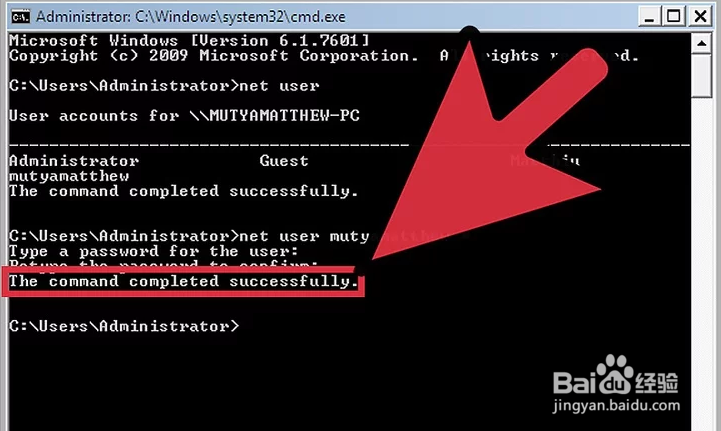1、重启你的计算机。
2、在开机画面出现前、刚启动BIOS系统后,按下F8键(或F2、F10或F12)。

3、选择“安全模式”或“带网络连接的安全模式”。

4、Windows系统会启动进入登录界面。点击管理员账户,它应该没有设置任何密码(9/10的概率)。

5、打开“命令提示符”。请前往“开始”菜单 > 点击“运行”程序,输入“cmd.exe”,或简单地用Windows搜索功能搜索“cmd”。
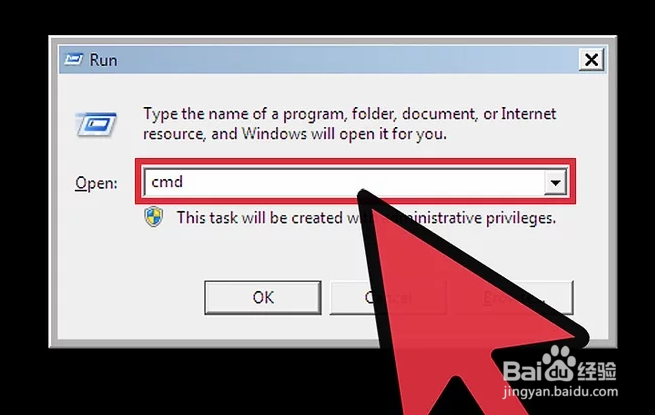
6、输入“net user”,按下“回车键”。接着屏幕上就会列出用户账户的列表。查看列表,找到你想要更改的账户。
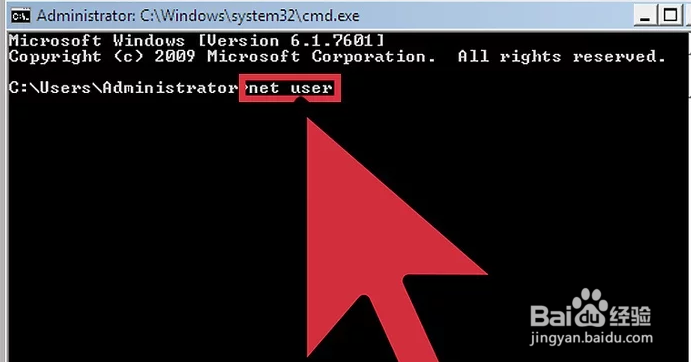
7、输入“net user这里写上准确的账户名*”。不要忽略命令里的任何空格(尤其是*星号前面的这个空格)。否则,命令会变成无效命令,不起任何作用。
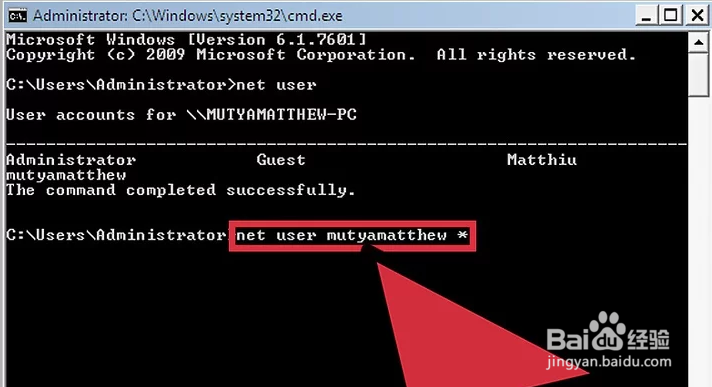
8、按下“回车键”。提交后,命令就会给你一个输入新密码的选项。

9、仔细准确地输入新密码,按下“回车键”。新输入的密码不会以字符形式出现在屏幕上,所以请确认没有开启“大小写字母锁定键”,并且认真地拼写所有字母和符号。

10、再次输入新密码,以进行确认。这应该能清除所有拼写错误带来的问题。
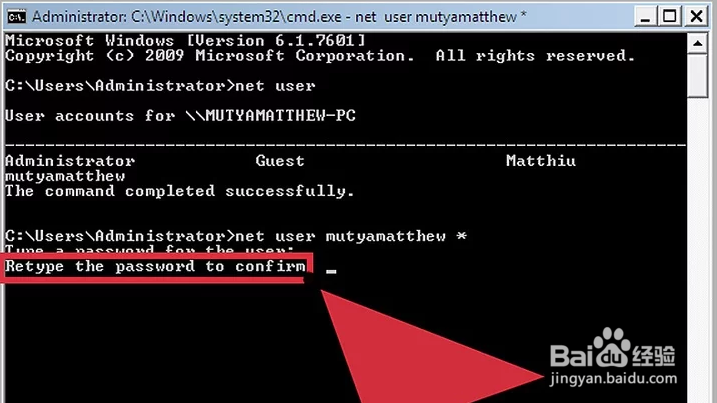
11、按下“回车键”。接着会立刻应用新设定的密码。如果你收到错误提示信息或访问被拒绝,那么说明你没有足够的权限来更改这个账户的密码。请查阅小提示来解决疑难问题。